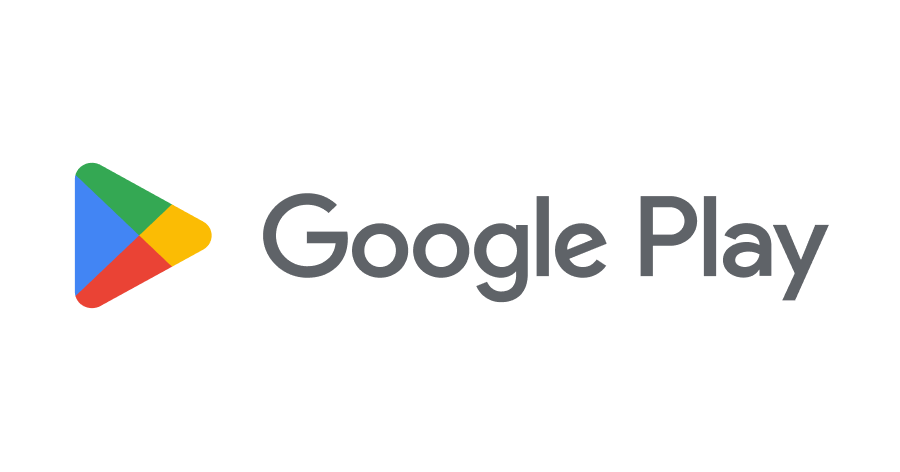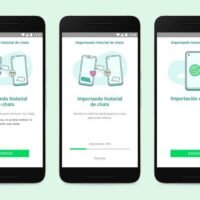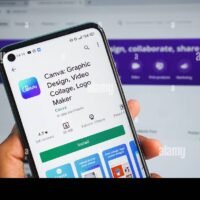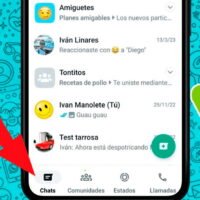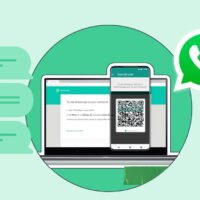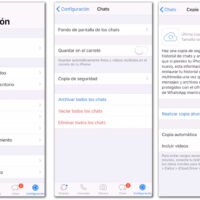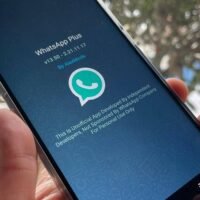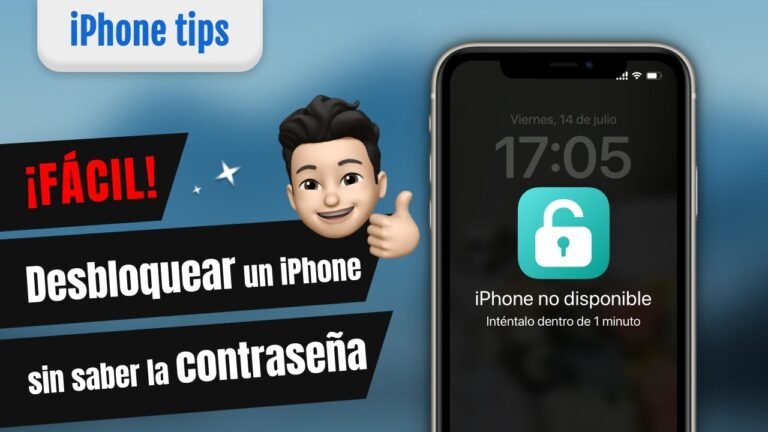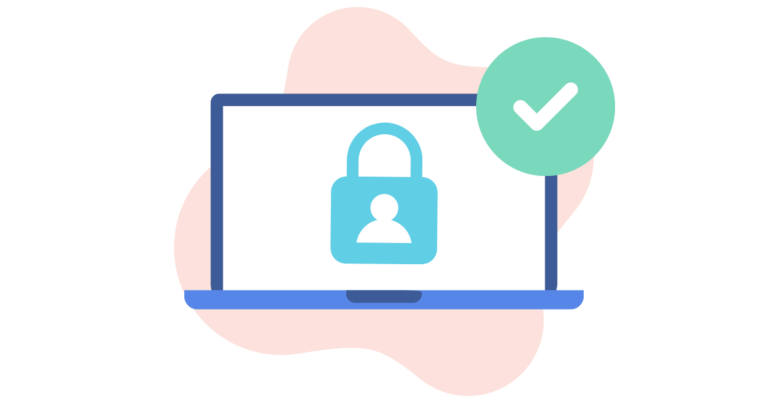Cómo actualizar WhatsApp desde Google Play Store
Actualizar WhatsApp desde Google Play Store es un proceso sencillo pero crucial para mantener la aplicación funcionando correctamente y disfrutar de las últimas características y mejoras de seguridad. A continuación, te mostraré paso a paso cómo hacerlo.
Pasos para actualizar WhatsApp en Android a través de Google Play Store
Para asegurarte de que tu versión de WhatsApp esté actualizada, sigue estos pasos:
- Abre la aplicación Google Play Store en tu dispositivo Android.
- En la barra de búsqueda situada en la parte superior de la pantalla, escribe «WhatsApp» y selecciona la aplicación de los resultados de búsqueda.
- Una vez dentro de la página de la aplicación WhatsApp, busca el botón «Actualizar». Si ves este botón, significa que hay una actualización disponible. Toca el botón para comenzar a actualizar la aplicación.
- Espera a que la actualización se complete. Este proceso puede tardar unos minutos dependiendo de la velocidad de tu conexión a Internet.
- Cuando la actualización haya terminado, verás un botón que dice «Abrir». Esto indica que la aplicación está actualizada y lista para usarse.
Configurar actualizaciones automáticas
Para evitar tener que actualizar manualmente tus aplicaciones en el futuro, puedes configurar tu Google Play Store para actualizarlas automáticamente cuando estés conectado a una red Wi-Fi. Esto es especialmente útil para asegurarte de que tus aplicaciones, incluyendo WhatsApp, estén siempre actualizadas sin que tengas que recordar hacerlo manualmente. Aquí te explico cómo:
- Abre la aplicación Google Play Store.
- Toca el icono de menú (tres líneas horizontales) situado en la esquina superior izquierda de la pantalla.
- Selecciona «Configuración» y luego «Preferencias de actualización de aplicaciones».
- En esta sección, selecciona la opción «Actualizar aplicaciones automáticamente» y elige «Solo a través de Wi-Fi» para evitar el uso de datos móviles.
Verificar la versión de WhatsApp
Si deseas verificar que tu WhatsApp está actualizado a la última versión disponible después de realizar estos pasos, puedes seguir estos simples pasos:
- Abre WhatsApp y ve a Configuración.
- Selecciona «Ayuda» y luego «Info. de la aplicación».
- Aquí podrás ver la versión de WhatsApp que tienes instalada. Compara esta versión con la última versión disponible en Google Play Store para asegurarte de que estás al día.
Actualizar WhatsApp regularmente es importante para garantizar que la aplicación funcione de manera óptima y segura. Siguiendo estos pasos, podrás mantener tu aplicación siempre al día con las últimas funcionalidades y mejoras de seguridad.
Pasos detallados para encontrar WhatsApp en Google Play
Para encontrar y actualizar WhatsApp desde Google Play Store, es importante seguir una serie de pasos sencillos que te permitirán tener la última versión de esta popular aplicación de mensajería en tu dispositivo Android.
Paso 1: Abrir Google Play Store
Lo primero que debes hacer es abrir la aplicación Google Play Store en tu dispositivo Android. Puedes encontrar su icono en la pantalla de inicio o en el cajón de aplicaciones.
Paso 2: Buscar WhatsApp
Una vez dentro de Google Play Store, busca WhatsApp en la barra de búsqueda. Puedes escribir «WhatsApp» en el cuadro de búsqueda y presionar la tecla Enter o el ícono de búsqueda.
Paso 3: Seleccionar WhatsApp
Entre los resultados de la búsqueda, selecciona la aplicación oficial de WhatsApp Messenger desarrollada por WhatsApp LLC. Asegúrate de que sea la aplicación correcta antes de proceder.
Paso 4: Actualizar WhatsApp
Si ves el botón que dice «Actualizar», significa que hay una nueva versión de WhatsApp disponible. Haz clic en el botón de actualización y espera a que se complete el proceso. Una vez actualizada, podrás disfrutar de las últimas funciones y mejoras de la aplicación.
Con estos sencillos pasos, podrás actualizar fácilmente WhatsApp desde Google Play Store y asegurarte de tener siempre la versión más reciente de esta aplicación de mensajería tan utilizada a nivel mundial.
Errores comunes al actualizar aplicaciones y soluciones
Al actualizar aplicaciones en tu dispositivo Android, es posible que te encuentres con algunos errores comunes que pueden dificultar el proceso. Afortunadamente, la mayoría de estos problemas tienen soluciones sencillas que te permitirán completar la actualización con éxito. A continuación, se presentan algunos de los errores más frecuentes al actualizar aplicaciones desde Google Play Store y las posibles soluciones:
1. Error de espacio insuficiente en el dispositivo
Este error suele ocurrir cuando no hay suficiente espacio de almacenamiento disponible para descargar e instalar la actualización de la aplicación. Para solucionar este problema, puedes liberar espacio eliminando archivos innecesarios, desinstalando aplicaciones que no uses o moviendo datos a una tarjeta SD si tu dispositivo es compatible.
2. Error de conexión a Internet intermitente
Si experimentas problemas de conectividad mientras intentas actualizar una aplicación, asegúrate de estar conectado a una red Wi-Fi estable o a una red de datos móviles con buena señal. También puedes intentar reiniciar tu router o cambiar entre Wi-Fi y datos móviles para solucionar este inconveniente.
3. Error de descarga fallida
En ocasiones, las descargas desde Google Play Store pueden fallar debido a problemas temporales en los servidores. Si esto sucede, puedes intentar limpiar la caché de la aplicación Play Store o forzar la detención de la app para resolver el error. Otra opción es reiniciar tu dispositivo y volver a intentar la descarga.
4. Error de compatibilidad de la aplicación
Algunas actualizaciones pueden no ser compatibles con la versión de Android que tienes en tu dispositivo. En este caso, verifica la información de la aplicación en Google Play Store para ver si hay requisitos de sistema específicos. Si tu dispositivo no es compatible, es posible que debas esperar una actualización que se adapte a tu versión de Android.
Al conocer estos errores comunes al actualizar aplicaciones y sus posibles soluciones, podrás enfrentar cualquier inconveniente que surja durante el proceso de actualización desde Google Play Store. Recuerda siempre mantener tus aplicaciones actualizadas para disfrutar de nuevas funciones, mejoras de seguridad y un rendimiento óptimo en tu dispositivo Android.
Preguntas frecuentes
¿Cómo puedo verificar si tengo la última versión de WhatsApp?
Para verificar si tienes la última versión de WhatsApp, abre la Google Play Store, busca WhatsApp en la barra de búsqueda y si aparece el botón de «Actualizar», significa que hay una versión más reciente disponible.
¿Por qué es importante mantener WhatsApp actualizado?
Es importante mantener WhatsApp actualizado para garantizar la seguridad de tus conversaciones y aprovechar las nuevas funciones y mejoras de rendimiento que se van implementando en cada actualización.
¿Qué hago si no puedo actualizar WhatsApp desde la Play Store?
Si no puedes actualizar WhatsApp desde la Play Store, puedes intentar limpiar la caché de la aplicación, reiniciar tu dispositivo o descargar la última versión de WhatsApp directamente desde la página oficial.
¿Cómo puedo activar las actualizaciones automáticas de WhatsApp?
Para activar las actualizaciones automáticas de WhatsApp, abre la Google Play Store, ve a «Configuración», selecciona «Actualización automática de aplicaciones» y elige la opción «Actualizar automáticamente (recomendado)».
¿Qué debo hacer si la actualización de WhatsApp falla o se interrumpe?
Si la actualización de WhatsApp falla o se interrumpe, verifica tu conexión a internet, reinicia la descarga y asegúrate de tener suficiente espacio de almacenamiento en tu dispositivo.
¿Cómo puedo saber cuáles son las novedades de la última actualización de WhatsApp?
Para conocer las novedades de la última actualización de WhatsApp, puedes revisar la descripción de la aplicación en la Google Play Store o visitar el sitio web oficial de WhatsApp donde suelen detallar las mejoras y nuevas funciones.
- Verificar regularmente si hay actualizaciones disponibles.
- Mantener suficiente espacio de almacenamiento en tu dispositivo.
- Activar las actualizaciones automáticas para estar siempre al día.
- Reiniciar tu dispositivo si experimentas problemas con la actualización.
- Consultar la página de ayuda de WhatsApp si necesitas asistencia adicional.
¡Déjanos tus comentarios y visita otros artículos relacionados con WhatsApp en nuestra web!